DCP-6690CW
Întrebări frecvente şi depanare |
Dezinstalarea driverelor și software-ului Brother (Windows)
Instrucțiunile următoare vă ajută să dezinstalați complet driverele și software-ul.
- Vă recomandăm să închideți toate aplicațiile înainte de a începe procesul de dezinstalare.
- Trebuie să fiți autentificat cu drepturi de administrator.
Cazul 1: Dezinstalarea din Brother Utilities(Recomandat)
Dacă ați instalat driver-ul de pe CD-ul Brother sau Pachet complet drivere & aplicații, dezinstalați software-ul și driver-ele din Brother Utilities.
Dacă nu puteți dezinstala software-ul și driver-ele din Brother Utilities, folosiți Uninstall Tool.
> Faceți clic aici pentru mai multe informații despre Uninstall Tool.
NOTĂ: Ecranele pot diferi în funcție de sistemul de operare folosit și echipamentul dvs. Brother.
-
Deschideți Brother Utilities pe calculator.
(Windows 10)
Faceți clic pe (Start) > (All apps >) Brother > Brother Utilities.
(Start) > (All apps >) Brother > Brother Utilities.
(Windows 8)-
În ecranul Start, faceți clic pe
 .
.
Dacă în ecranul Start nu apare , faceți clic dreapta într-o zonă goală și apoi faceți clic pe All Apps din bară.
, faceți clic dreapta într-o zonă goală și apoi faceți clic pe All Apps din bară. - Faceți clic pe Brother Utilities.
Faceți clic pe Start sau (Start) > All Programs > Brother > Brother Utilities.
(Start) > All Programs > Brother > Brother Utilities.
-
În ecranul Start, faceți clic pe
-
Selectați numele modelului din lista derulantă (unde [numele modelului] este numele modelului dvs.).
-
Faceți clic pe Tools în bara de navigare din stânga, și apoi clic pe Uninstall.
Pentru utilizarea prin cablu USB, asigurați-vă că echipamentul Brother este pornit și conectat la calculator.
NOTĂ: Când apare ecranul User Account Control, faceți clic pe Allow sau Yes.
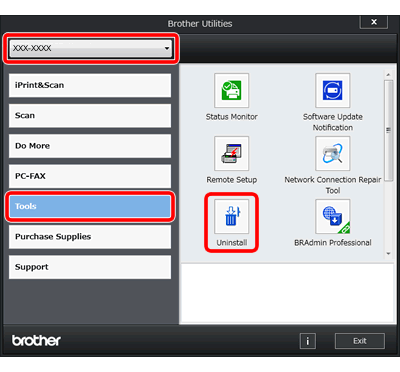
-
Urmați istrucțiunile din fereastra de dialog pentru a dezinstala software-ul și driver-ele.
Pentru utilizarea prin cablu USB, după finalizarea dezinstalării, deconectați cablul de la echipamentul Brother.
După finalizarea dezinstalării, trebuie să reporniți calculatorul.
Dacă doriți să instalați din nou software-ul și driverele Brother, descărcați cel mai recent Pachet complet drivere & aplciații și instalați-l. Instrucțiunile de instalare sunt disponibile în pagina de descărcare.
> Faceți clic aici pentru a descărca Pachetul complet drivere & aplicații de la secțiunea Descărcări.
Cazul 2: Folosind Uninstall Tool
Uninstall Tool este util dacă doriți să dezinstalați driver-ul instalat folosind CD-ul Brother, Pachet complet drivere & aplicații, Add Printer Wizard sau Found New Hardware Wizard.
Puteți șterge complet și driver-ele instalate incomplet.
Descărcați Uninstall Tool și dezinstalați driverele. Instrucțiunile de dezinstalare sunt disponibile în pagina de descărcare.
> Faceți clic aici pentru a descărca Uninstall Tool de la secțiunea Descărcări.
- Dacă nu puteți găsi numele modelului dvs. în uninstall tool, selectați modelul similar cu cel pe care îl aveți.
-
Dacă doriți să instalați din nou software-ul și driverele Brother, descărcați cel mai recent Pachet complet drivere & aplicații și instalați-l. Instrucțiunile de instalare sunt disponibile pe pagina de descărcare.
> Faceți clic aici pentru a descărca Pachet complet drivere & aplicații de la secțiunea Descărcări.
Dacă nu aţi primit răspuns la întrebarea dumneavoastră, aţi verificat celelalte întrebări frecvente?
Dacă aveţi nevoie de asistenţă suplimentară, vă rugăm să contactaţi serviciul de asistenţă clienţi Brother:
Modele asociate
ADS-1100W, ADS-1600W, ADS-2100, ADS-2100e, ADS-2600W, ADS-2600We, DCP-145C, DCP-165C, DCP-195C, DCP-365CN, DCP-375CW, DCP-385C, DCP-395CN, DCP-585CW, DCP-6690CW, DCP-8070D, DCP-8085DN, DCP-J125, DCP-J140W, DCP-J315W, DCP-J515W, DCP-J715W, MFC-250C, MFC-290C, MFC-295CN, MFC-490CW, MFC-5490CN, MFC-5895CW, MFC-6490CW, MFC-6890CDW, MFC-790CW, MFC-8370DN, MFC-8380DN, MFC-8880DN, MFC-J220
